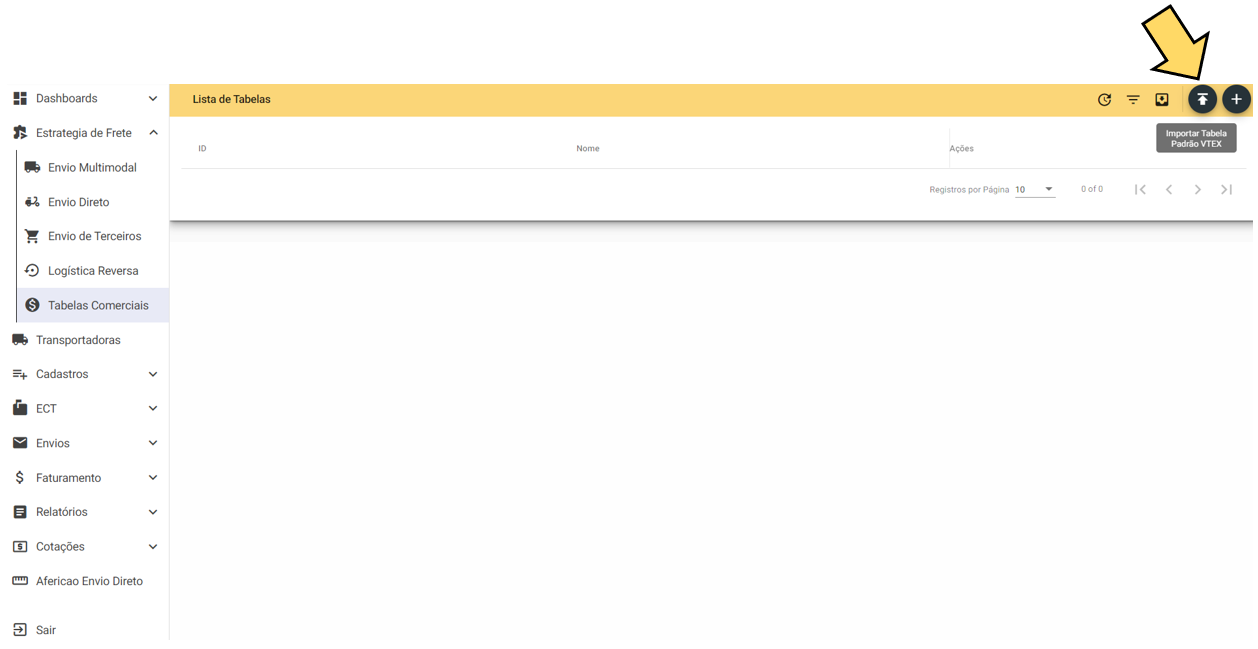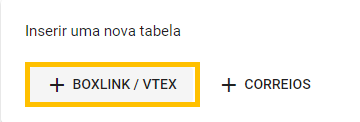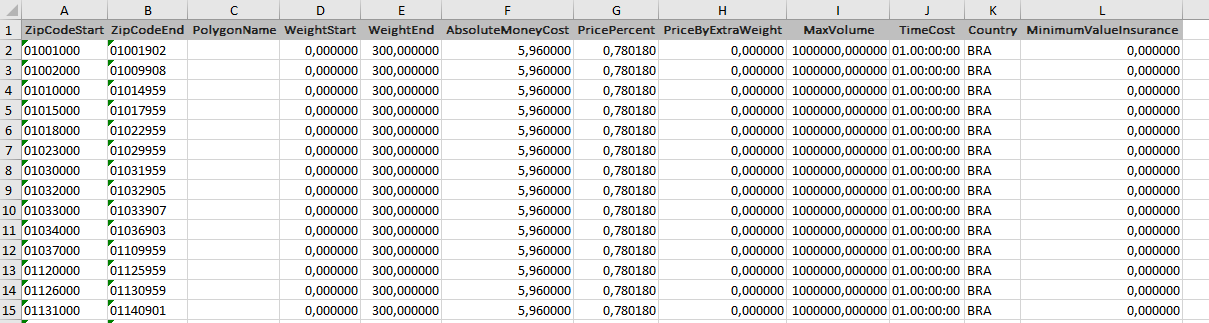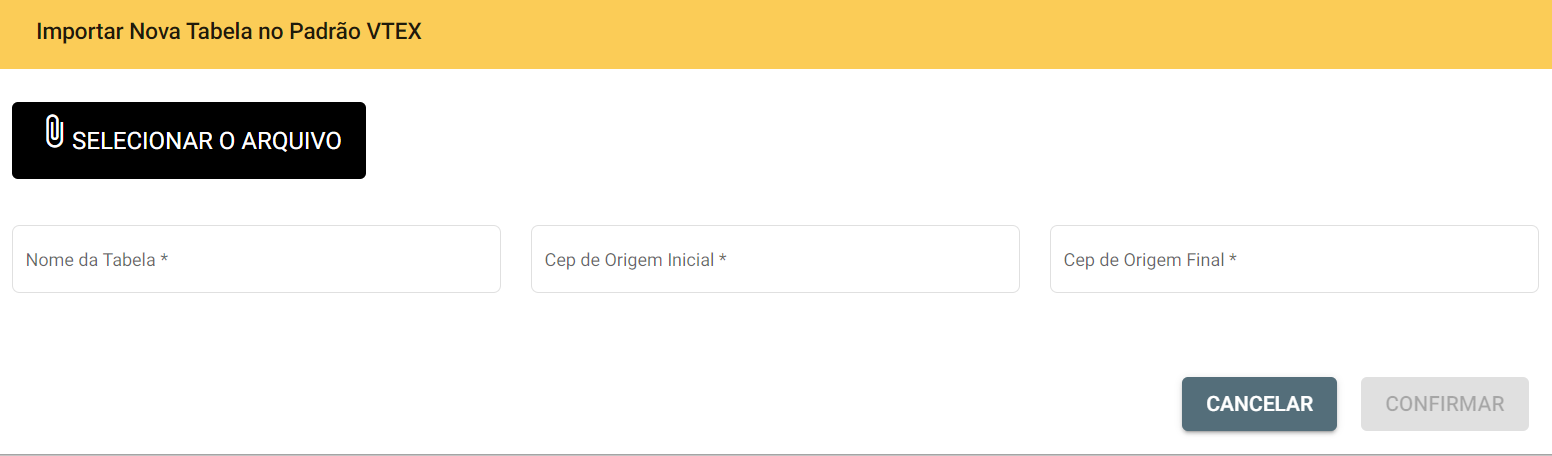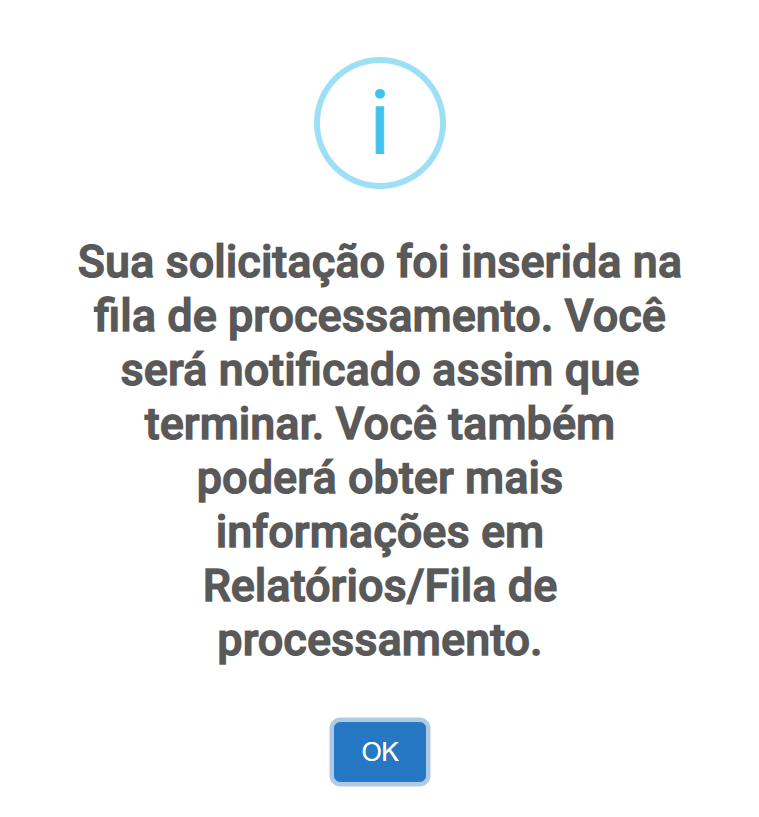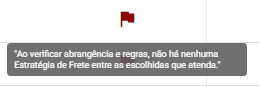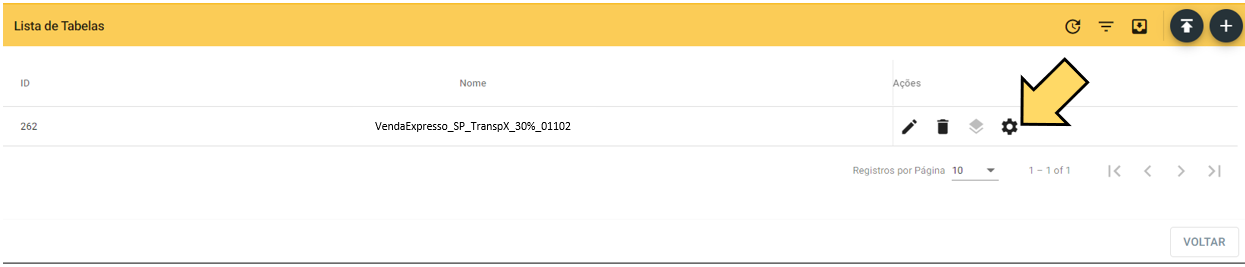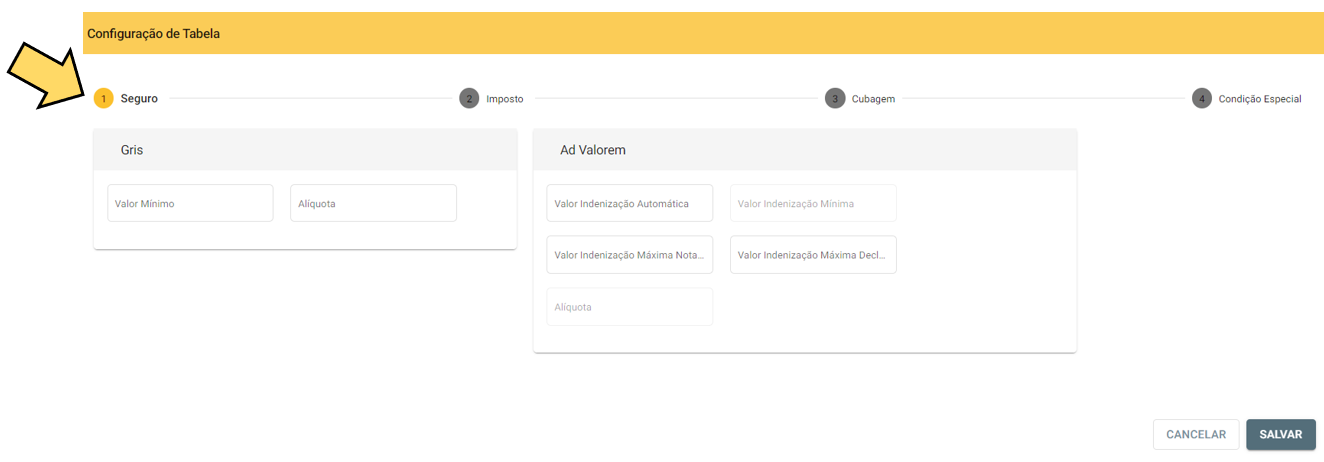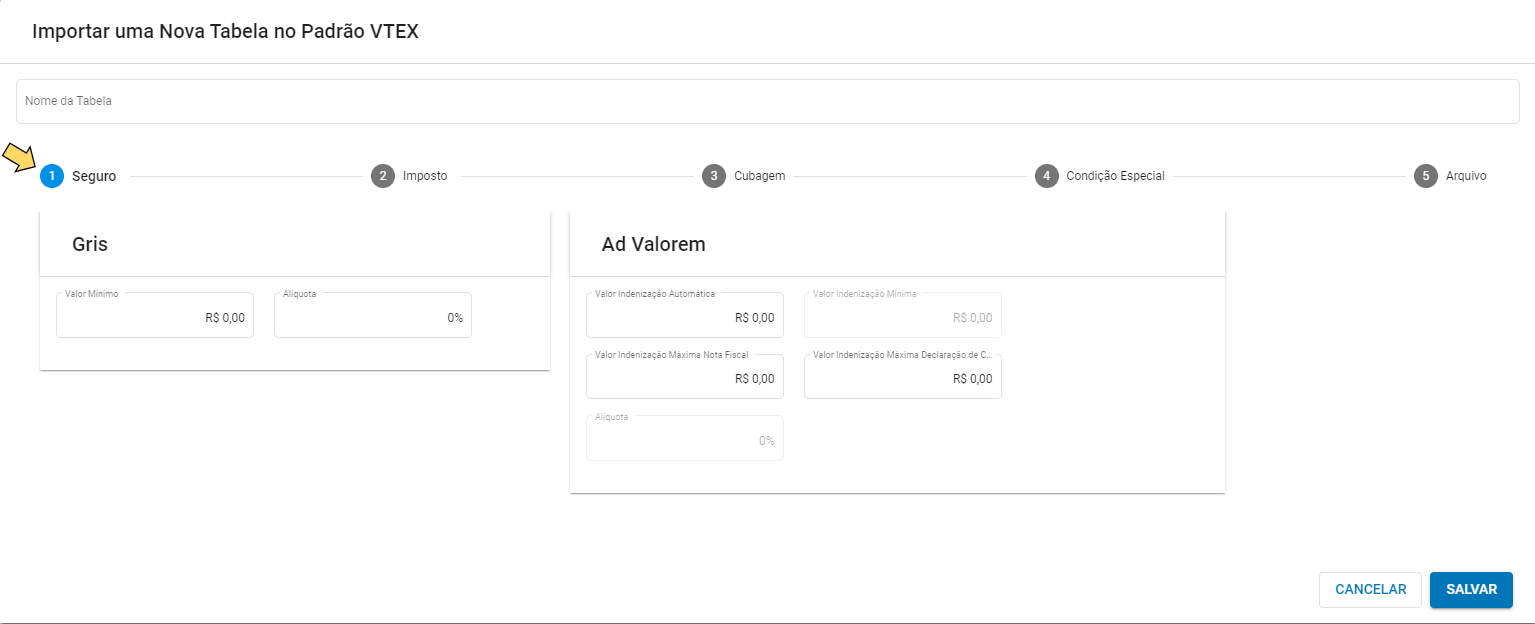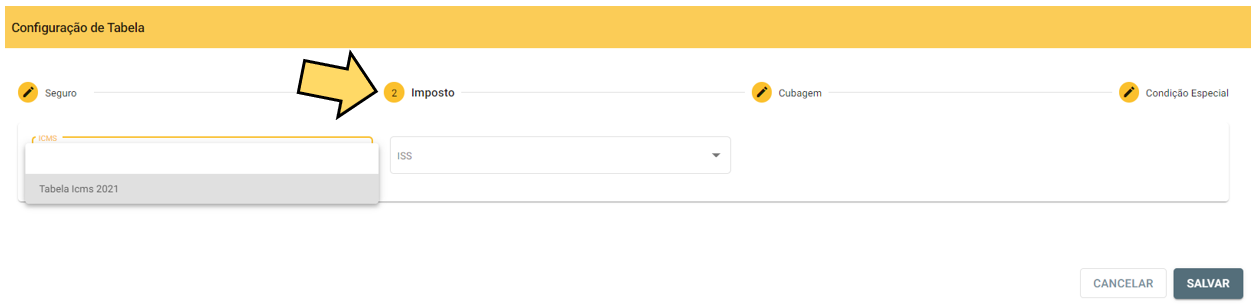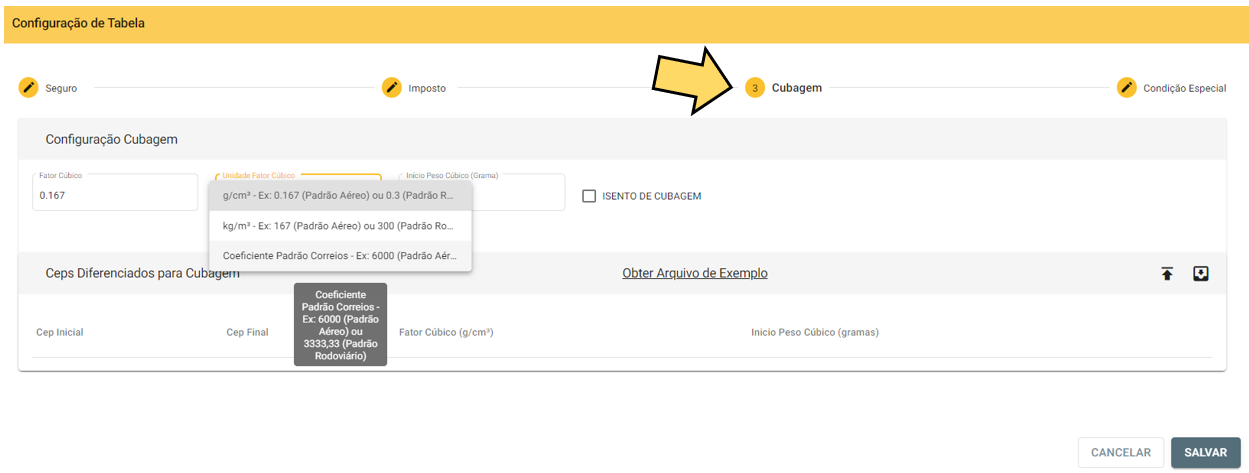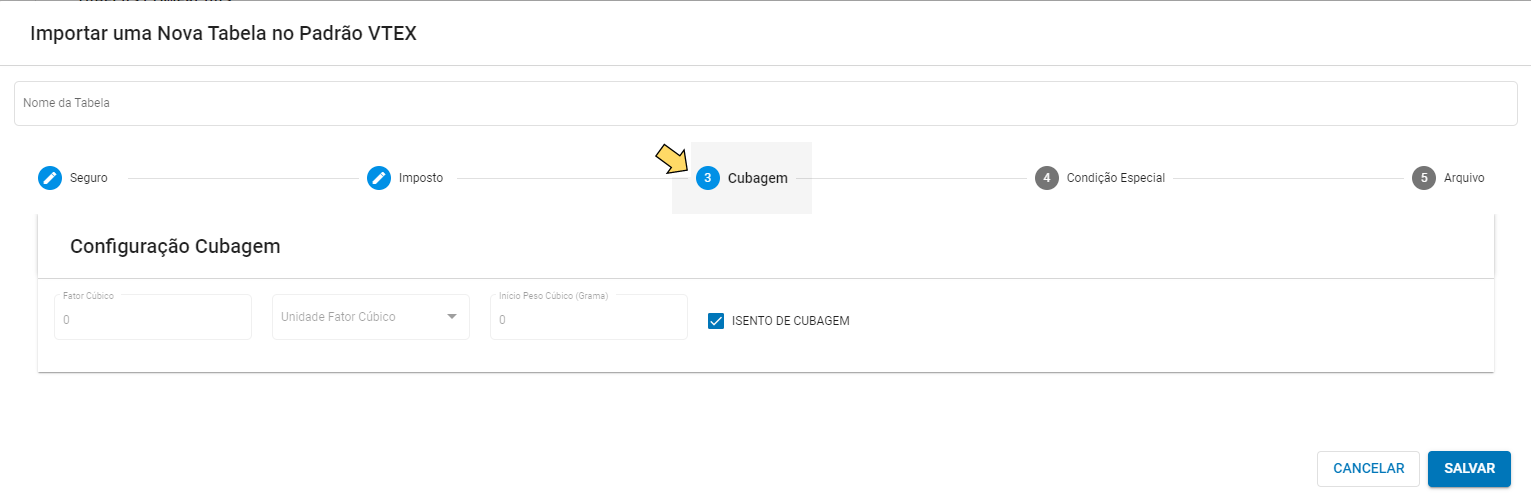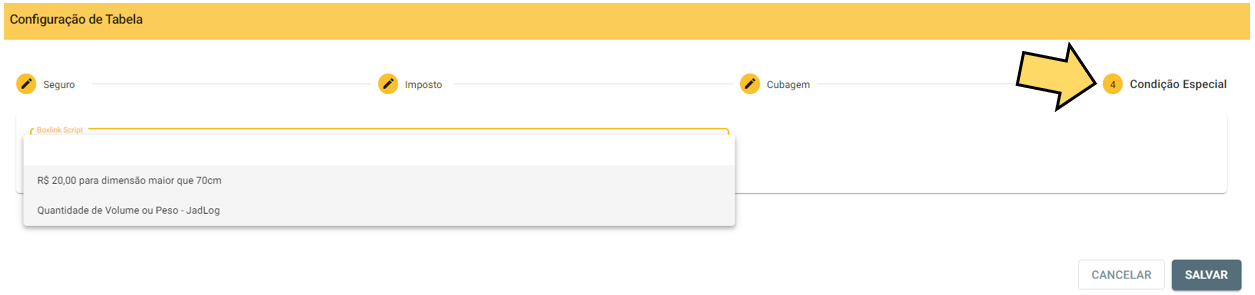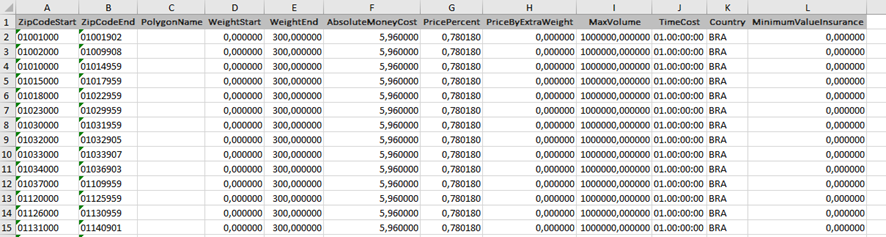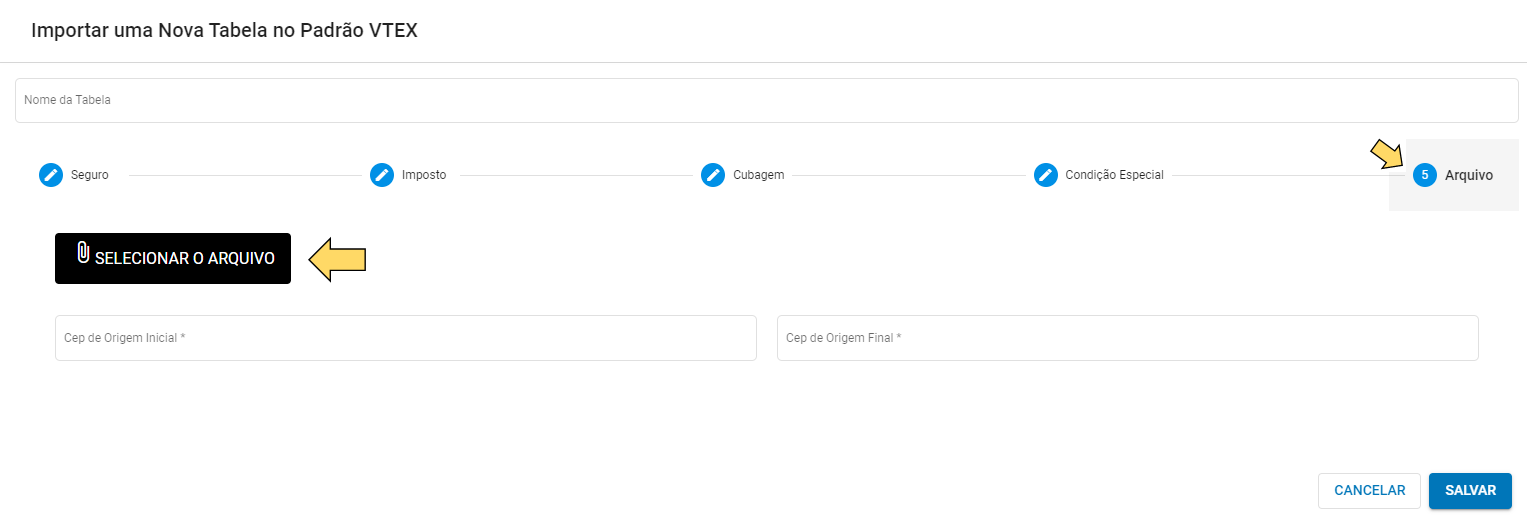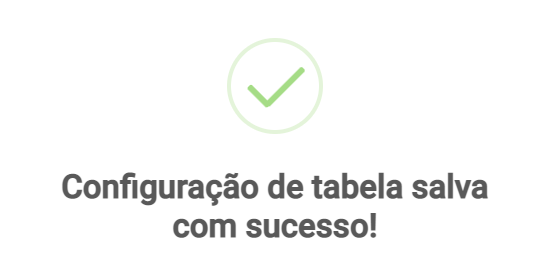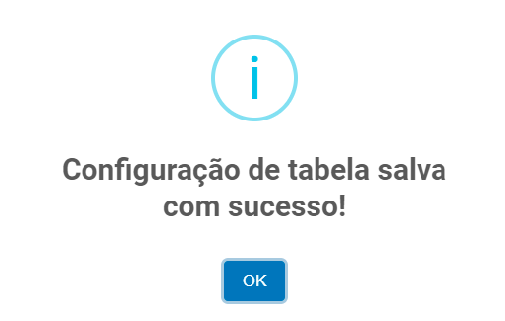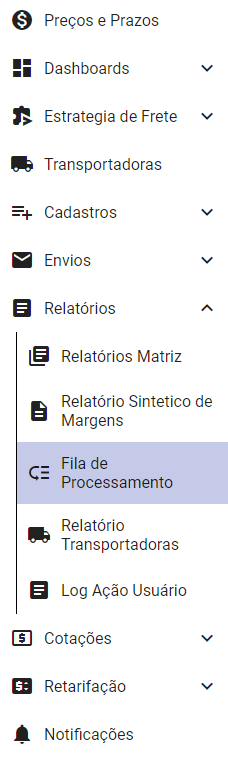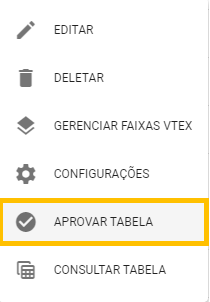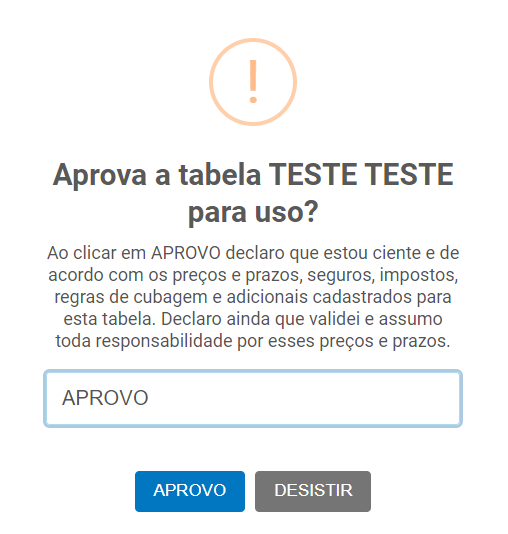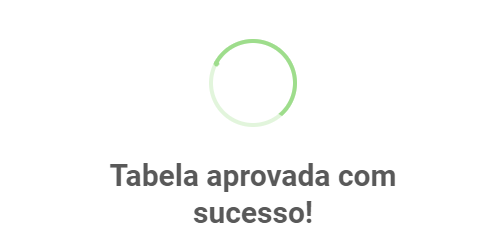Estratégia de Frete - Tabelas Comerciais - Padrão VTEX
CADASTRO DE NOVA TABELA COMERCIAL - PADRÃO VTEX
Para cadastrar uma nova Tabela Comercial Padrão VTEX, ou seja, uma tabela de venda com os valores a serem cobrados pela prestação do serviço de frete com layout no formato VTEX, acesse o menu da barra lateral esquerda, clique em "Estratégia de Frete" > "Tabelas Comerciais" e clique no íconecone:
SegueInserir exemplouma nova Tabela "+ BOXLINK / VTEX"
Ao clicar, abrirá a página de layout de uma tabela VTEX:
Em "Selecionar o arquivo", localize em seu computador a tabela VTEX que deseja importar para o sistema;
Dê o "Nome da Tabela" (Exemplo: "VendaExpresso_SP_TranspX_30%_01102022")
SUGESTÃO: Cadastre a tabela no sistema com nome contendo as informações: estratégia de frete; origem; transportadora; margem e data da inclusãconfiguração da tabela
Preencha a faixa de CEP de origem, de acordo com a origem calculada na tabela
Clique em "Confirmar"
Aparecerá a mensagem:
Conforme descrito na mensagem, o acompanhamento de sua solicitação poderá ser feito pelo menu da barra lateral esquerda, clicando em "Relatórios" > "Fila de Processamento"
Quando sua solicitação estiver com processamento concluído aparecerá o ícone:
Caso ocorra algum erro no processamento, aparecerá o ícone 
(bandeira vermelha). Ao passar o mouse por cima do ícone aparecerá a mensagem com o erro do processamento, conforme exemplo a seguir
Retornando a tela Estratégia de Frete > Tabelas Comerciais, localize a tabela de venda no padrão VTEX que cadastrou, clique em "Ações" e em seguida no ícone 
para configurações de seguros, impostos, regras de cubagem e condições especiais
Preencha as configurações de seguro desta tabela de venda na opção 1.
Preencha as configurações de Impostos (ICMS e ISS). na opção 2.
IMPORTANTE: Está disponível no sistema uma tabela atualizada com as alíquotas de TODOS os estados brasileiros ("Tabela ICMS 2021")
Preenchas as configurações de Cubagem desta tabela na opção 3.
A estratégia de frete pode oferecer isenção de cubagem ou definir regra de cubagem por padrão aéreo ou rodoviário, com cálculo de g/cm³ ou kg/m³, ou ainda coeficiente padrão Correios. Essa informação deverá ser compatível com o serviço de custo das transportadoras envolvidas nesta estratégia de frete.
Nesta etapa é possível também cadastrar faixas de CEP com regra de cubagem diferenciada.
Na abaopção 4 "Condição Especial" é possível incluir regras especiais, previamente cadastradas.
Atualmente existem as regras: "R$ 20,00 para dimensão maior que 70cm" e "Quantidade de Volume ou Peso - JadLog"
Caso deseje aplicar uma regra diferenciada para sua tabela comercial, consulte nossa equipe para o devido cadastramento e aplicação na plataforma.
Na opção 5, em "Selecionar o arquivo", localize em seu computador a tabela VTEX que deseja importar para o sistema;
Segue exemplo de layout de uma tabela VTEX:
Dê o "Nome da Tabela" (Exemplo: "VendaExpresso_SP_TranspX_30%_01102022")
SUGESTÃO: Cadastre a tabela no sistema com nome contendo as informações: estratégia de frete; origem; transportadora; margem e data da inclusão da tabela
Preencha a faixa de CEP de origem, de acordo com a origem calculada na tabela
Clique em "Salvar"Confirmar"
Aparecerá a mensagem:
O acompanhamento de sua solicitação poderá ser feito pelo menu da barra lateral esquerda, clicando em "Relatórios" > "Fila de Processamento" selecionando a data que a tabela foi inserida.
Quando sua solicitação estiver com processamento concluído aparecerá o ícone: 
Caso ocorra algum erro no processamento, aparecerá o ícone  (bandeira vermelha). Ao passar o mouse por cima do ícone aparecerá a mensagem com o erro do processamento, conforme exemplo a seguir
(bandeira vermelha). Ao passar o mouse por cima do ícone aparecerá a mensagem com o erro do processamento, conforme exemplo a seguir
Com a tabela aprovada na fila de processamento, volte no Menu lateral > Estratégias de Frete > Tabelas Comerciais
Localize a tabela que acabou de configurar, ela deverá estar no com status "AGUARDANDO_APROVAÇÃO" como mostra o exemplo:
Clicando no ícone  em "Ações", vá na opção "Aprovar tabela"
em "Ações", vá na opção "Aprovar tabela"
Aparecerá a seguinte mensagem:
Após verificar todos os dados de configuração da nova tabela comercial, digite "APROVO" como mostra o exemplo e clique na no botão "APROVO" para continuar
Aparecerá a seguinte mensagem:
Pronto, sua tabela comercial (valor de venda) PADRÃO VTEX está devidamente cadastrada e configurada!configurada.